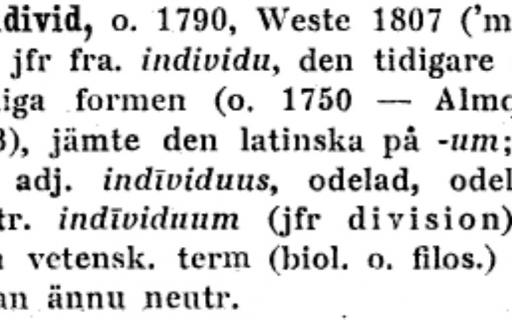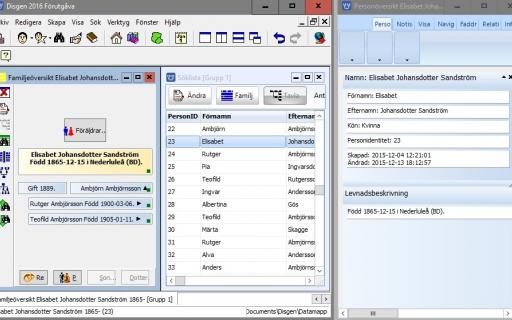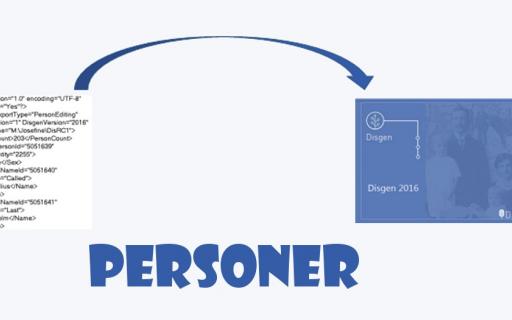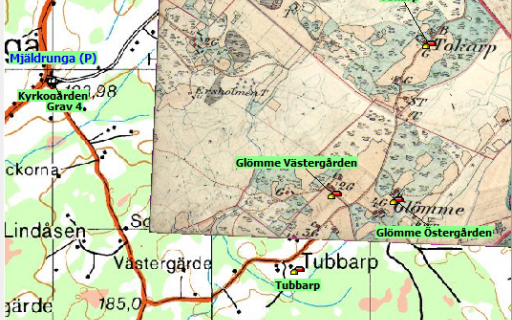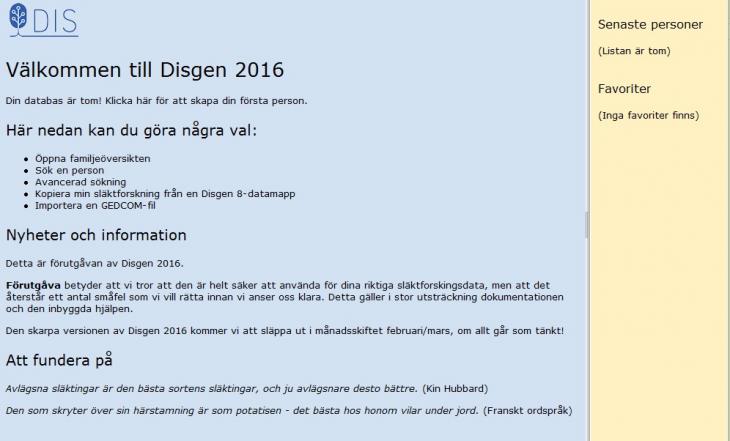
Guden avser Disgen 2016. För Disgen 2018 och Disgen 2019 se separata guider.
Varje gång som programmet startas öppnas startfönstret i huvudfönstret. Det innehåller allt du behöver för att komma i gång med Disgen. Fönstren ser lite olika ut beroende på om datamappen har använts eller ej.
Här finns länkar till
Öppna familjeöversikten
Där visas den senaste använda och markerade personen.
Sök en person
Sökfönstret Välj person öppnas och visar första fliken Bland senaste: Visar de senaste personernas För- och Efternamn, Levnadstid och Personidentitet.
Dubbelklickar du med vänster musknapp på någon av personerna så öppnas familjeöversikten med den personen som centrumperson och startfönstret stängs. Du kan öppna det från huvudfönstrets Menyrad - Visa - Startfönster. Se guiden Centrumperson. Finns önskad person inte under denna flik kan du öppna nästa flik och söka på namn.
andra fliken: Sökning: För- och Efternamn är sökbara. Skriver du in t.ex. ett a i förnamnsfältet så visas alla personer som har ett a sitt förnamn och gör du samma sak i efternamnsfältet visas alla personer som har bokstaven a i sitt efternamn.
tredje fliken: Personidentitet: Du söker här med sökt persons personidentitetsnummer. Se mer i guiden Sök (Välj person) och favoriter.
Avancerad sökning
Fönstret för detaljerad Sökning till söklista 1 öppnas. Innehåller fler sökalternativ. Se mer i guiden Sök (sökning till söklista).
Klicka här för att skapa din första person
Dialogen för att lägga till en person öppnas. Det är bara att följa instruktionerna steg för steg. Se mer i guiden (registrera första personen).
Kopiera min släktforskning från en Disgen 8-datamapp
Har du Disgen 8 installerad och vill ha uppgifterna som du har där kopierade så startar du denna länk och följer instruktionerna. Se guiden Kopiera min släktforskning från Disgen 8-datamapp.
Importera en GEDCOM-fil
Har du en GEDCOM-fil från ett annat program så startar du denna länk och följer instruktionerna. Se guiden Import av GEDCOM-fil och hur fortsätter jag.
När du registrerat några personer så blir de synliga som valbara länkar längst till höger under Senaste personer. Visar de senaste personernas för- o efternamn, levnadstid och personidentitet. Vänsterklickar du på någon av personerna så öppnas familjeöversikten med den personen som centrumperson.
Under dessa finns Favoriter där de personer du har registrerat och markerat som favorit blir synliga som valbara länkar.
Sammanfattning
Startfönstret är tänkt att underlätta starten för dig som användare. Funktioner som kan startas därifrån kan du också starta på andra sätt via menyraden och verktygsfältet.